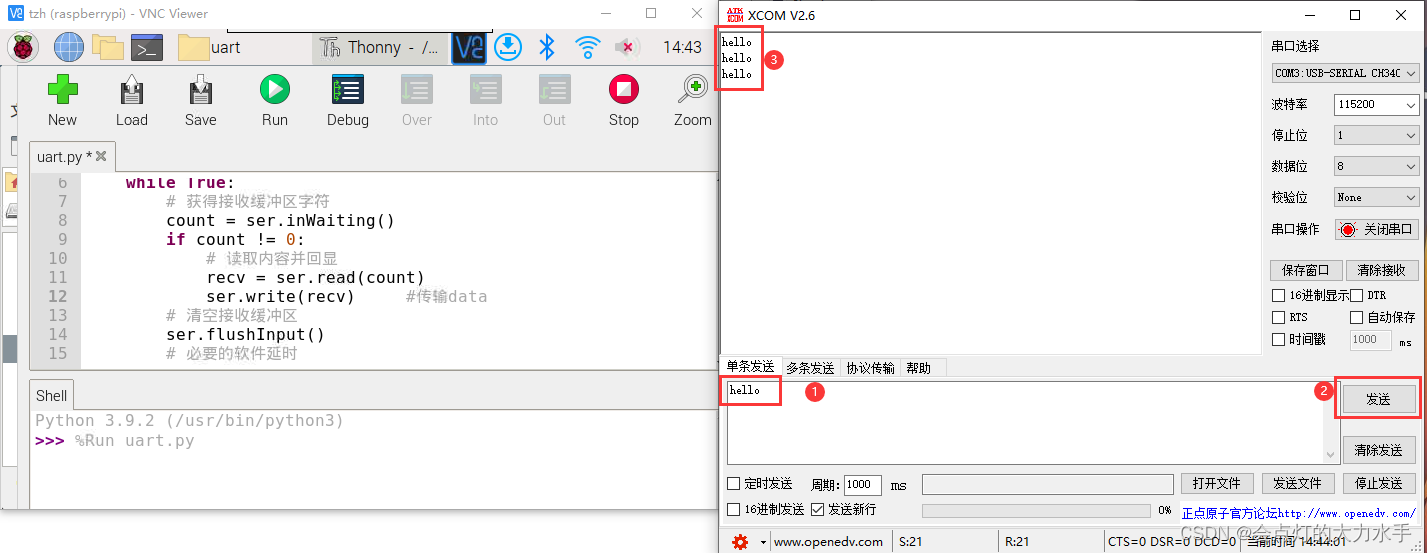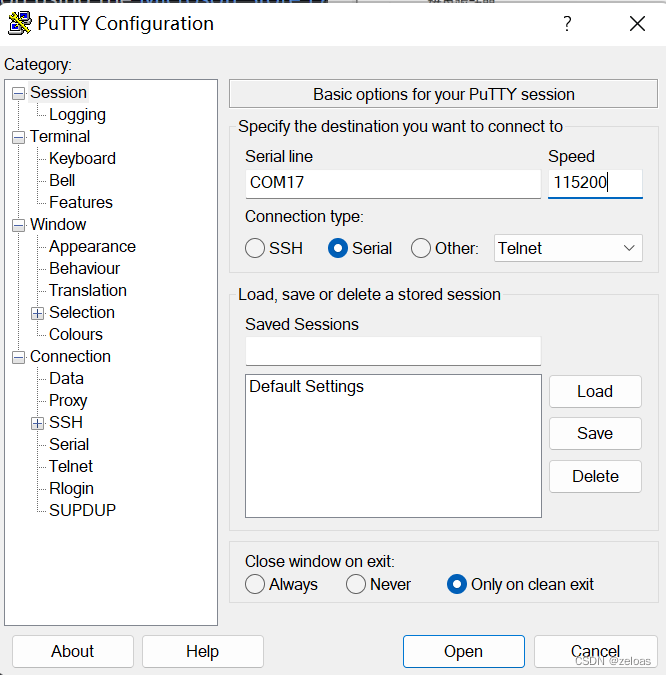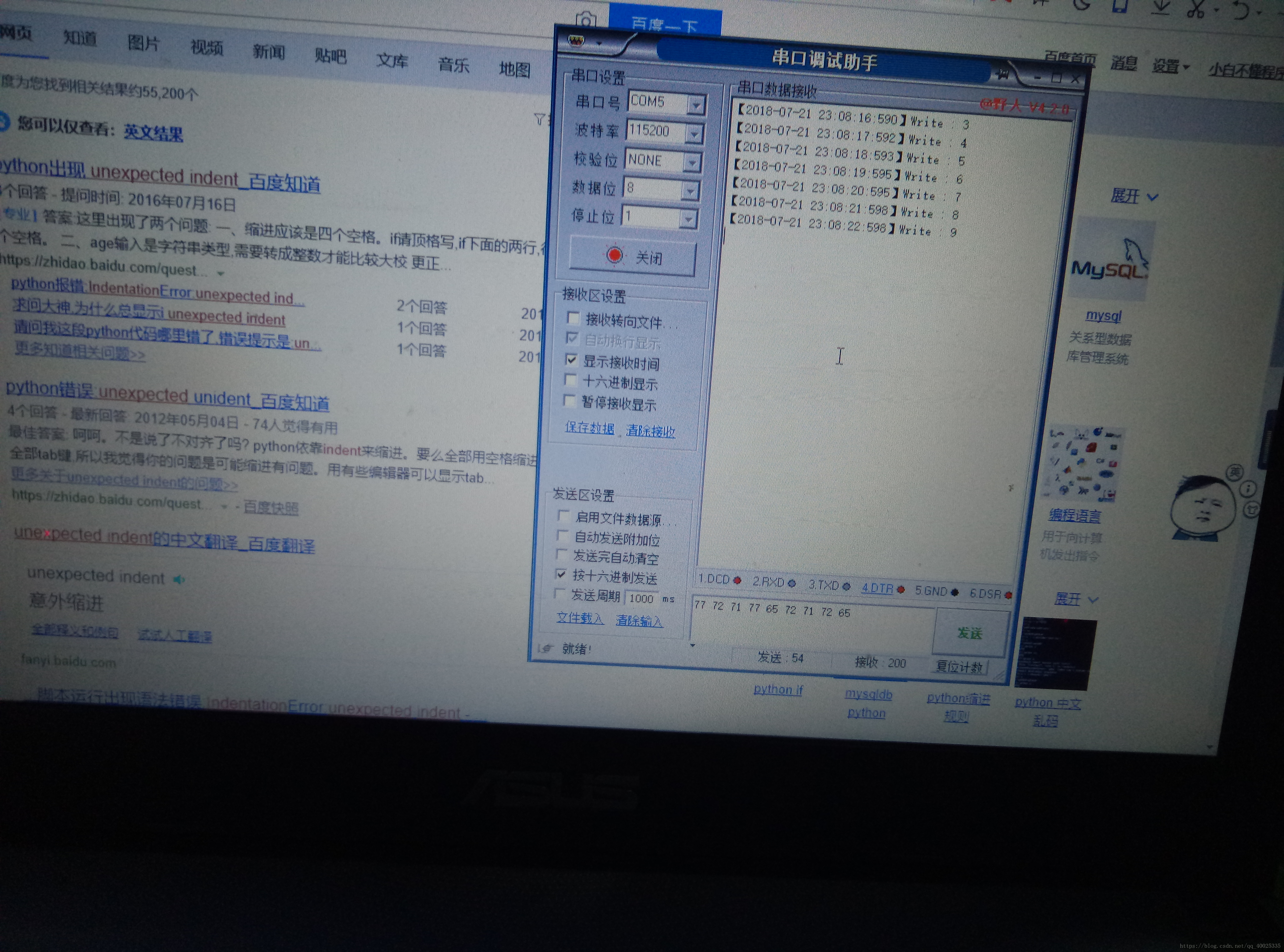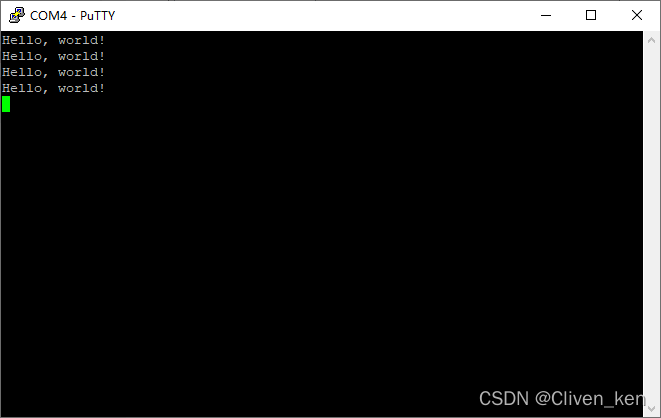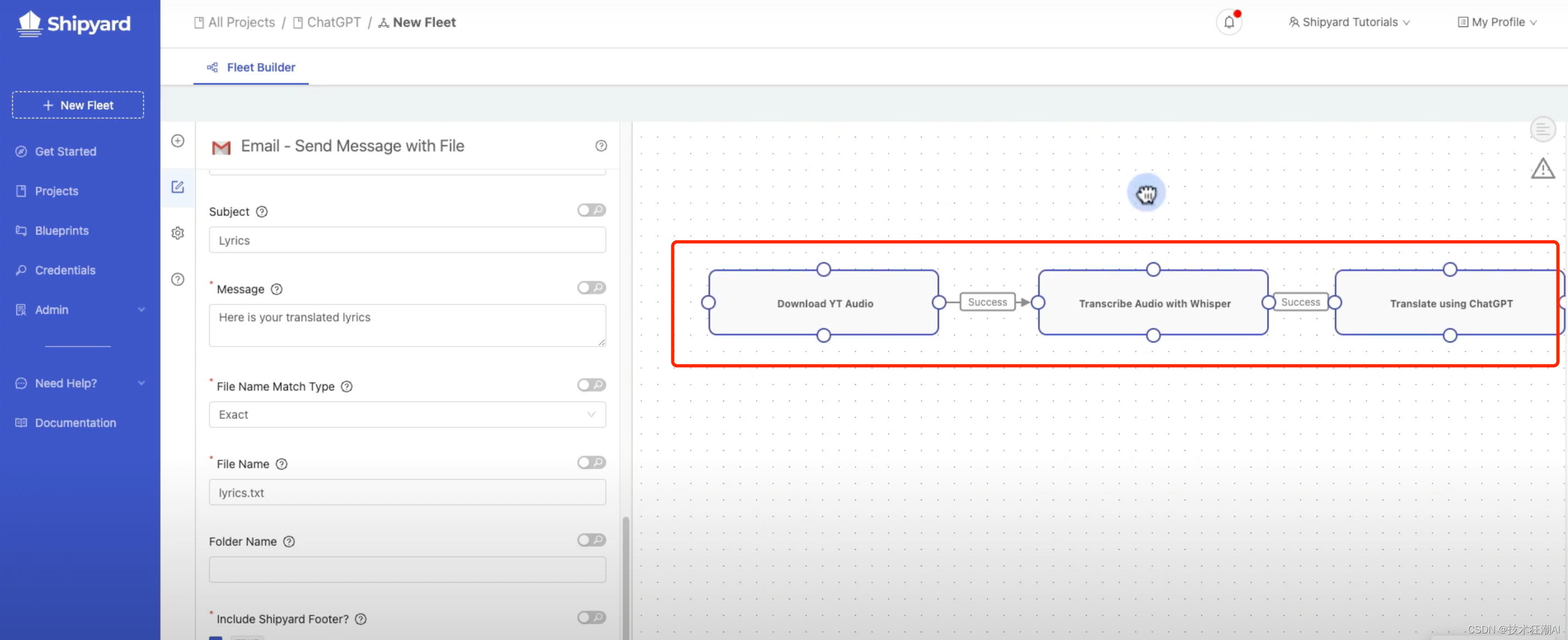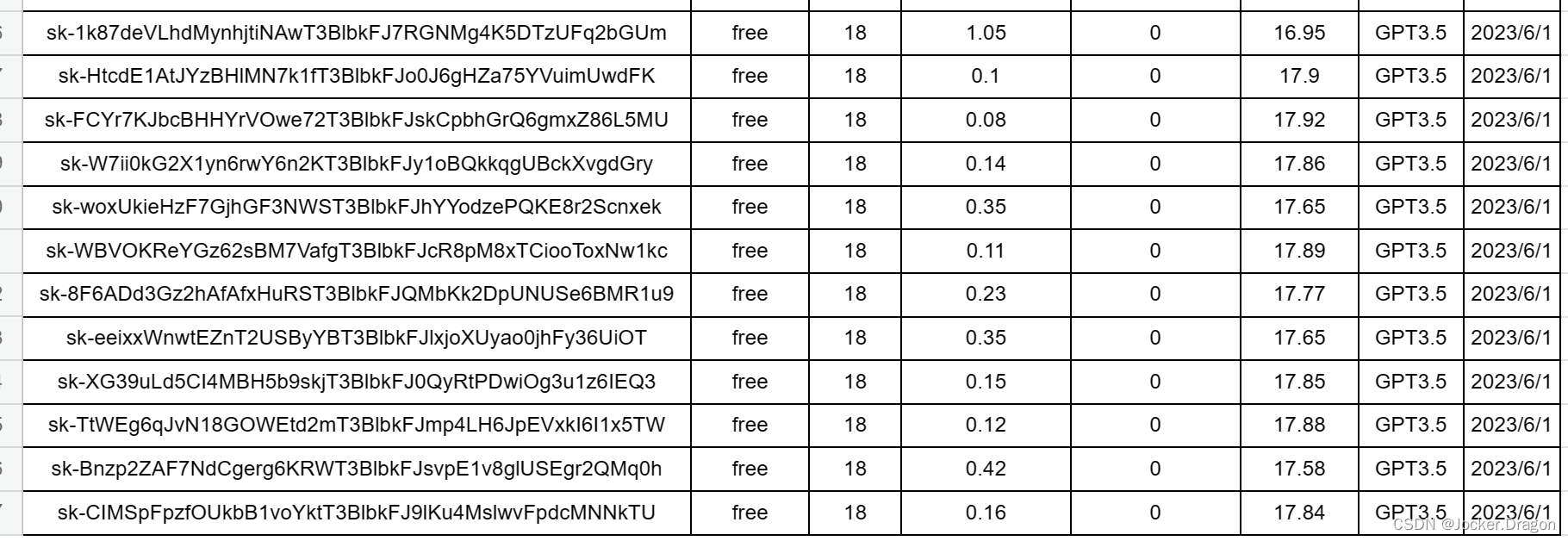问题方法
电脑与树莓派互传文件的两种方式:FileZilla 和 VNC viewer
注意的是,两者必须在同一个局域网内才可以,也就是说在同一WiFi下或连接到同一路由器上
FileZilla
1.下载FileZilla:客户端 - FileZilla中文网
2.在树莓派上安装ftp服务器,在终端执行以下命令:
# 安装vsftpd服务器
sudo apt-get install vsftpd
# 启动ftp服务
sudo service vsftpd start
# 重启树莓派
sudo reboot3.解压安装并打开软件,出现如下界面,其中主机:树莓派的IP地址;用户名:pi(根据自己树莓派的信息填写);密码:raspberry;然后选择快速连接,连接成功就可以传输文件了

4.出现以上界面后,直接用鼠标选择文件夹中的文件,拖拽至树莓派(右)/电脑端(左)就可以了
VNC
1.树莓派端:点击树莓派屏幕左上角的树莓派图标,进入设置页面进行如下设置,等待屏幕右上角出现VNC的图标即可
首选项——Raspberry Pi Configuration——Interfaces——VNC选择Enable——点击OK
2.Windows端:下载客户端软件 VNC-Viewer(点击下载)并安装,运行之后在顶端输入框,输入树莓派的IP地址并回车,得到如下界面,同样输入用户名和密码进行登录

3.Windows端:在桌面顶端可以看到下图所示菜单,点【transfer files】(传输文件),之后会打开vnc view的File Transfer窗口,点【Send Files】(发送文件),然后浏览电脑文件并发送

4.树莓派端:点击桌面右上角vncServer的图标,在如下窗口中点击右上角的菜单图标,选择【File Transfer】,同样选择左下角的【send files】浏览树莓派文件并发送